
勢いでブログ開設したぞっ!次は……?



WordPress開設したんだけど次なにしたらいいか分からない……
こんなお悩みを解決するため、Wordpressを開設したあとにまずやるべきこと7選をまとめました!
画像付きで解説しているため読み進めながら一緒に作業していきましょう。
※当ブログでは WordPressテーマ「SWELL」
そのためこの記事の解説はSWELL仕様となっているのでご注意ください!
【Wordpressを開設したらまずやること7選】
①テーマの導入
②ホーム画面の設定
③プロフィールの設定
④SNSアカウントの登録
⑤目次の設定
⑥ふきだしの作成
⑦カテゴリーの設定
テーマの導入
ブログの見た目や機能を整えるための「WordPressテーマ」を導入します。
有料テーマと無料テーマがあるので自分に合ったものを選びましょう。
導入するテーマがまだ決まっていない人は下記記事を参考にしてみてください。


当ブログでは WordPressテーマ「SWELL」を導入しています。
SWELLを導入する方はこちらの記事を参考にしてみてくださいね。





これ以降の設定はSWELL仕様になっているので注意してね!
ホーム画面の設定
トップページ:画像設定
・Wordpress編集画面「外観」→「カスタマイズ」→「トップページ」→「メインビジュアル」
・下にスクロールして「スライド画像」のところに画像をアップロード
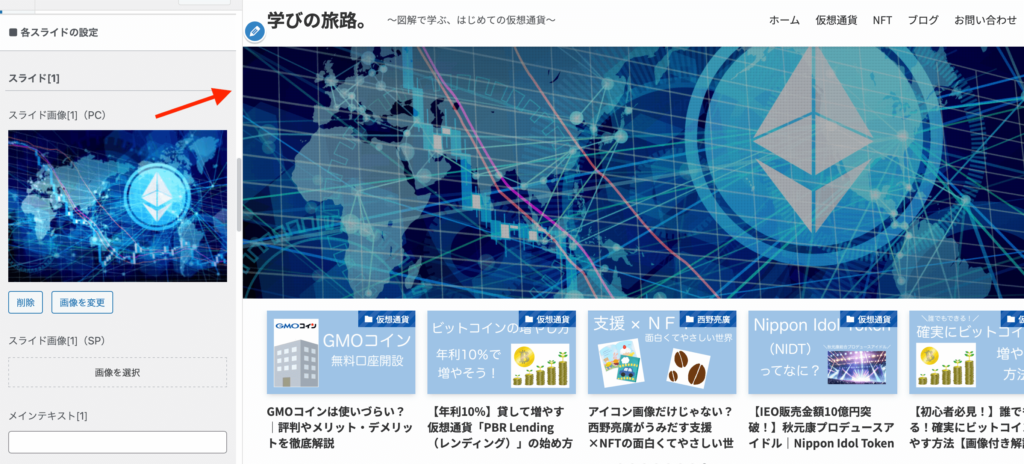
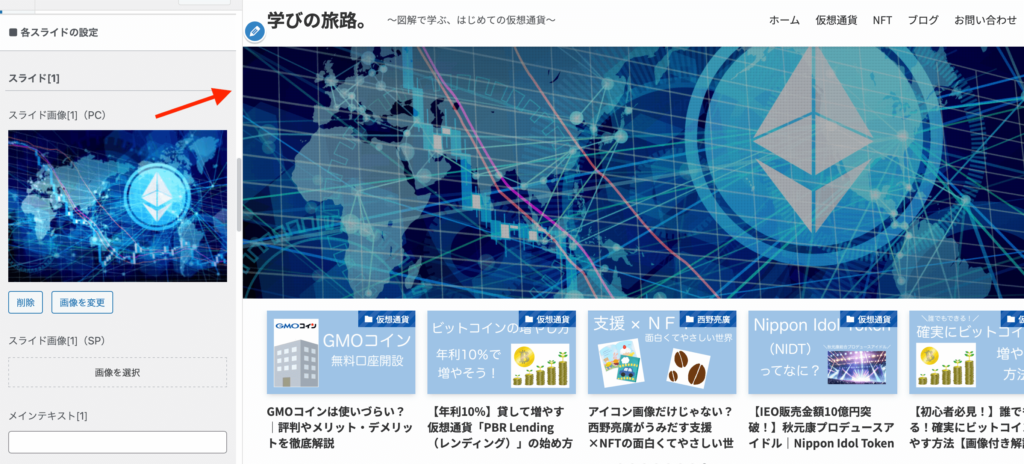
トップページ:記事の表示方法
・Wordpress編集画面「外観」→「カスタマイズ」→「記事一覧リスト」
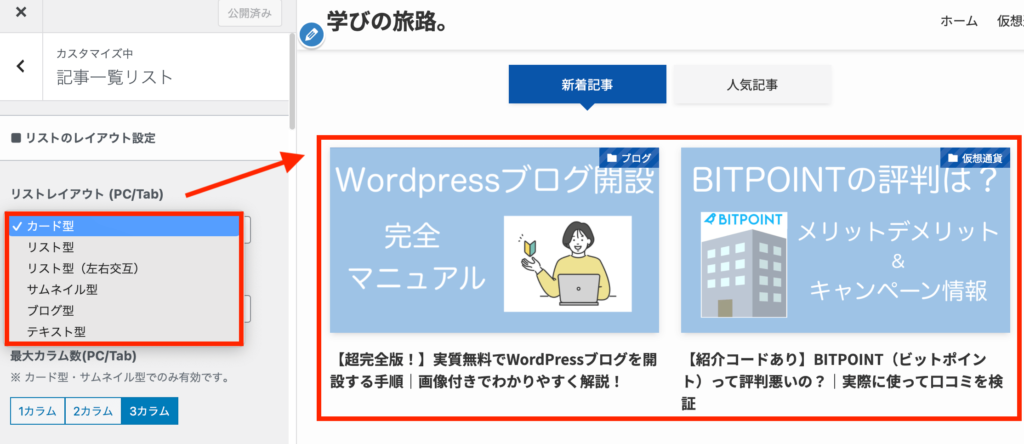
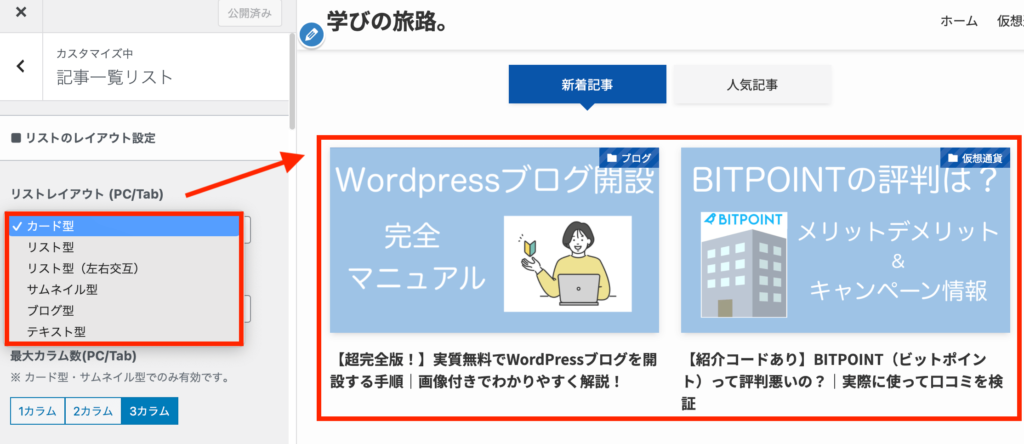
プロフィールの設定
プロフィール画像を用意
プロフィール画像は写真でもイラストでもOK!
イラストにする場合は「イラストAC」などの無料素材サイトから探すか、スキルマーケット「ココナラ」で個人のイラストレーターさんにお願いするのがおすすめ◎



ちなみにこのブログのプロフィール画像はこれ!ココナラで作ってもらったよ!
ココナラで依頼する場合の予算は1,500〜3,000円くらいです。
紹介コードの入力で1,000円分のポイントがもらえるのでご自由にお使いください!
\1,000円分のポイントもらえる!/
プロフィール設置方法
・Wordpressの画面左列にあるメニューの中から「外観」→「ウィジェット」
・左半分にある「利用できるウィジェット」にある「プロフィール」をドラッグで右側にある追加したいところに持っていく
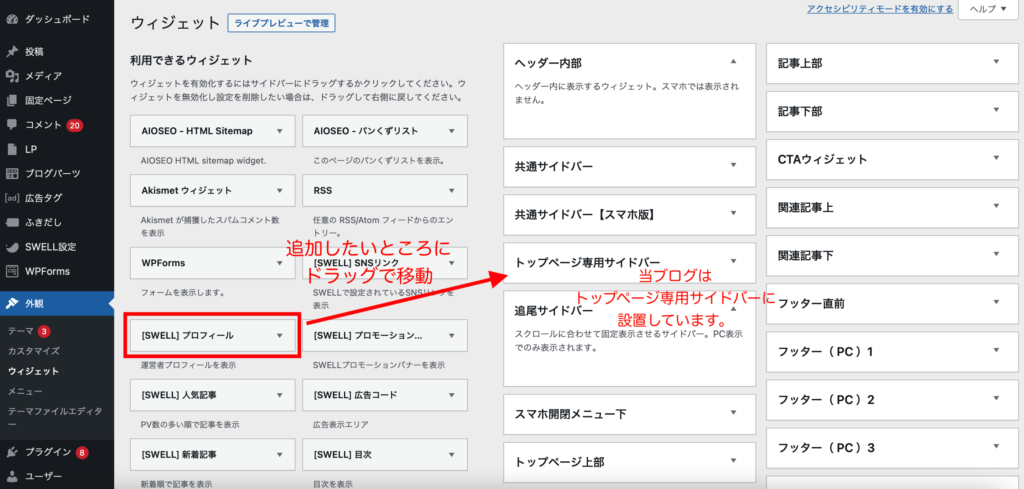
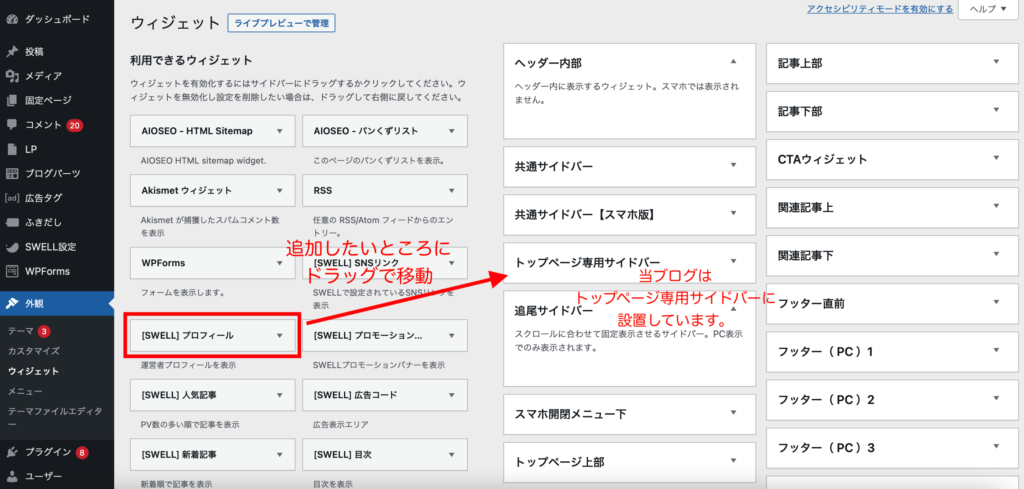
・「▼」を押してプロフィール編集画面を開き、名前やプロフィール文章、アイコン画像を設定する


SNSアカウントの登録
ブログを始めるのと同時にSNSも作っておくことをおすすめします。
情報収集やブログ仲間作り、集客に使いましょう。



ブログのジャンルにもよるけどおすすめは拡散しやすいツイッター!
SNS情報を登録
・Wordpress編集画面の「外観」→「カスタマイズ」→「SNS情報」
・運用しているブログ関連のSNSのURLを入力する
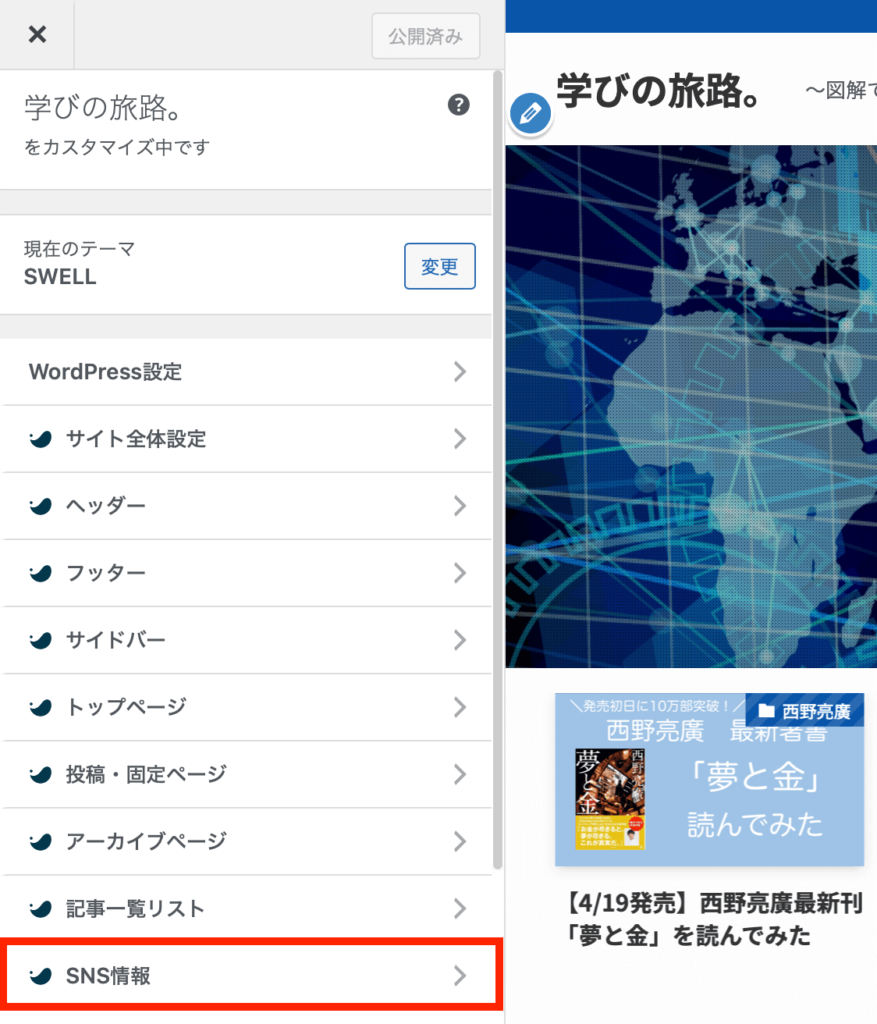
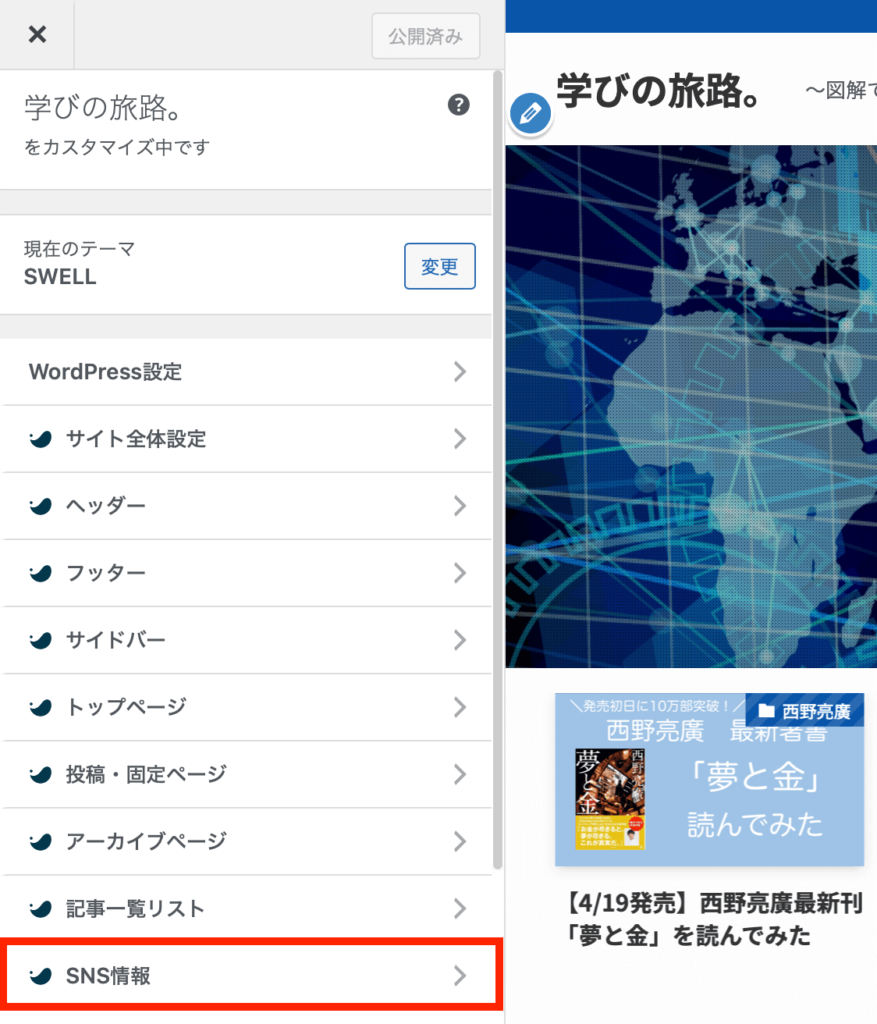
SNSシェアボタンの設置
・Wordpress編集画面の「外観」→「カスタマイズ」→「投稿・固定ページ」→「SNSシェアボタン」
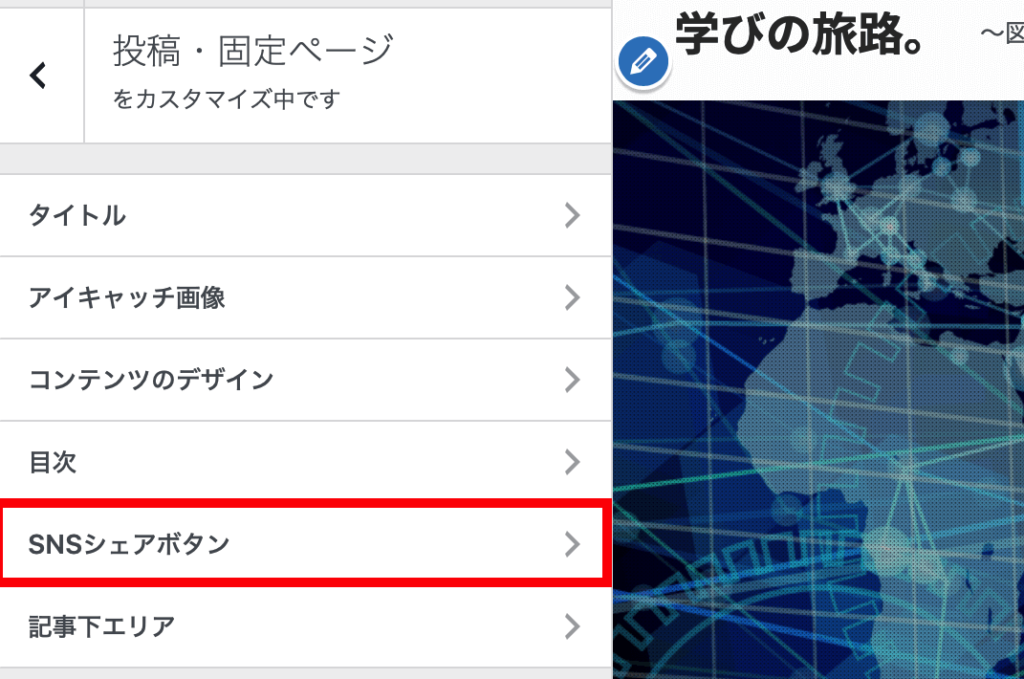
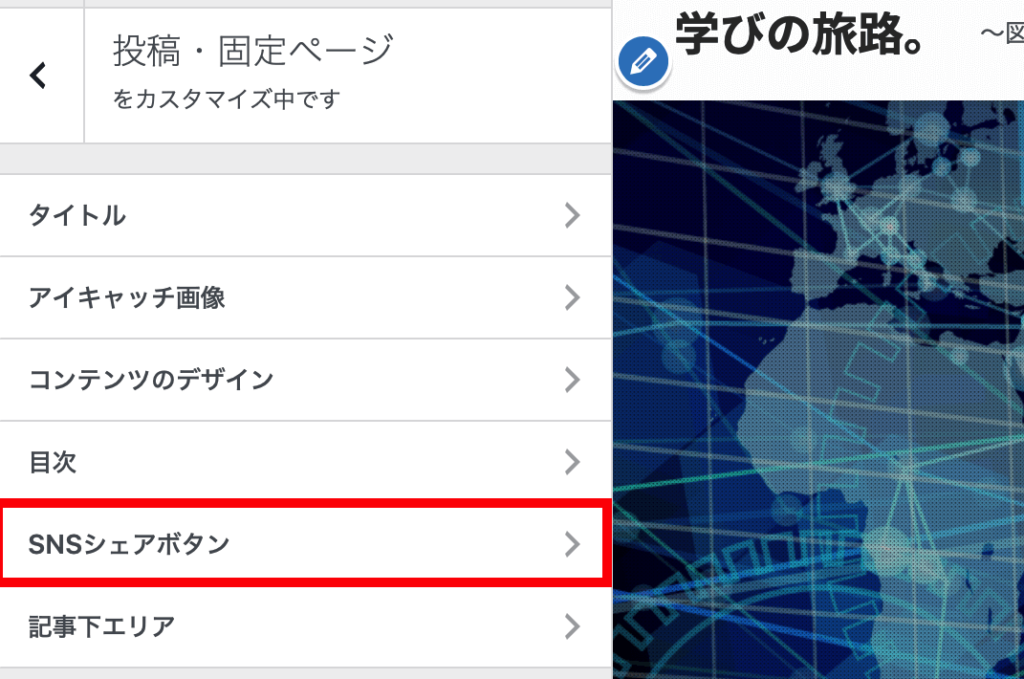
・表示したいSNSにチェックを入れる
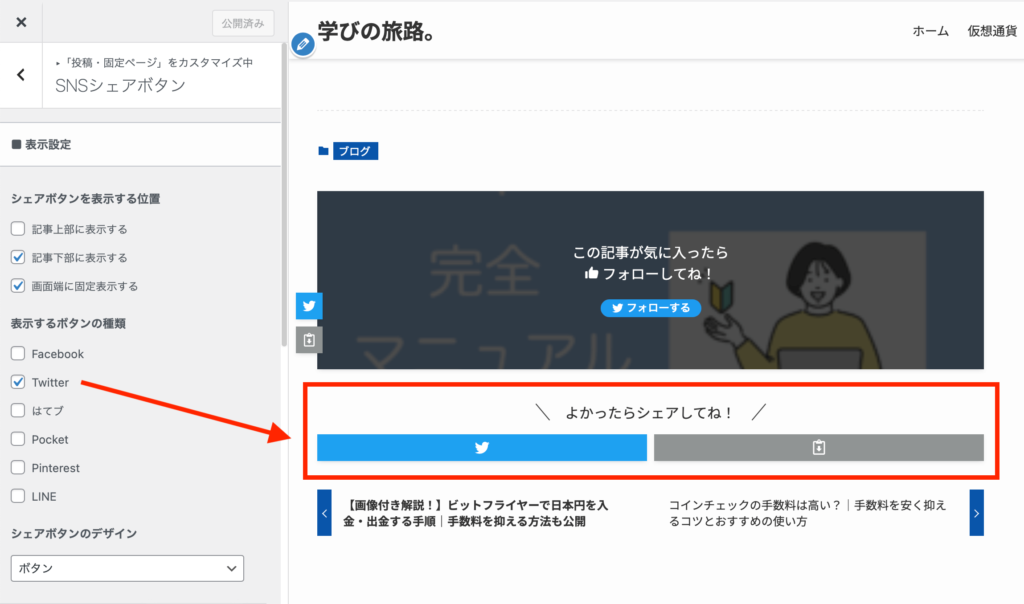
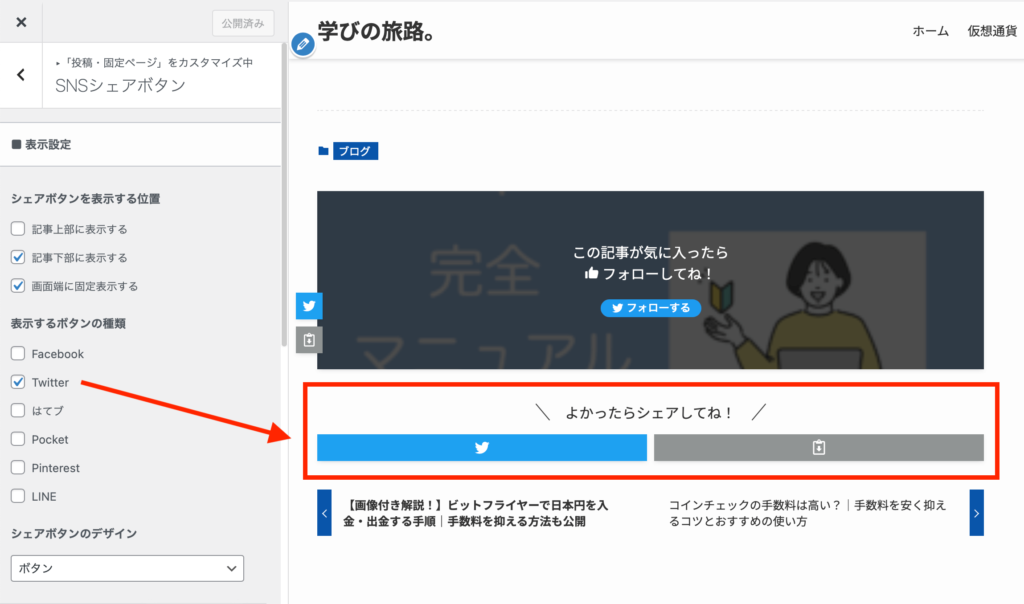



カスタマイズを修正したら上部にある「公開」ボタンを押すのを忘れないでね!
目次の設定
記事に表示される目次の設定をしておくと記事を書くだけで自動的に目次を作成してくれます。
・Wordpress編集画面から「外観」→「カスタマイズ」→「投稿・固定ページ」→「目次」
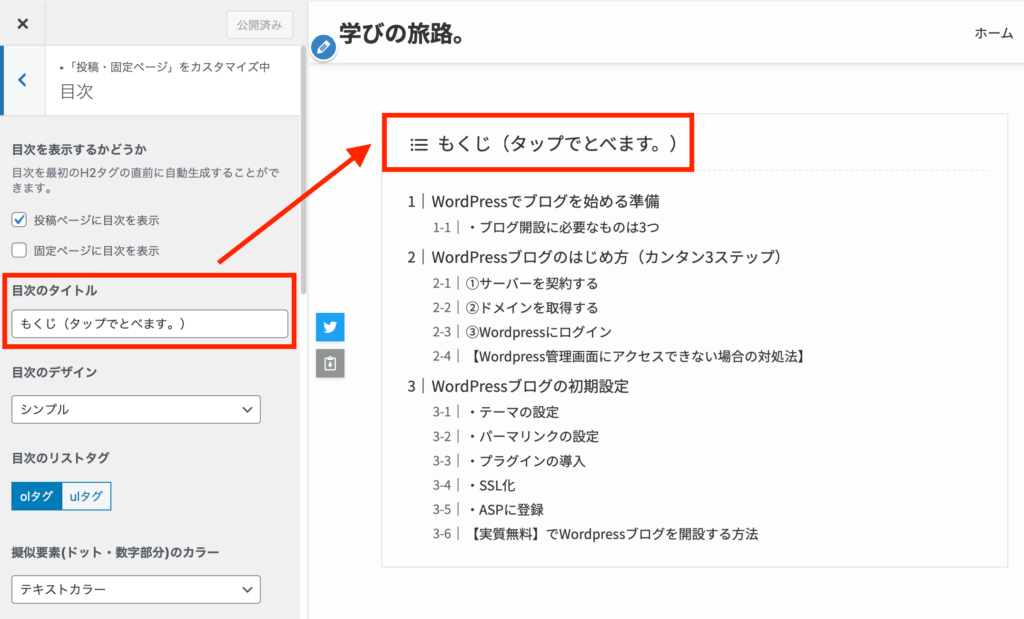
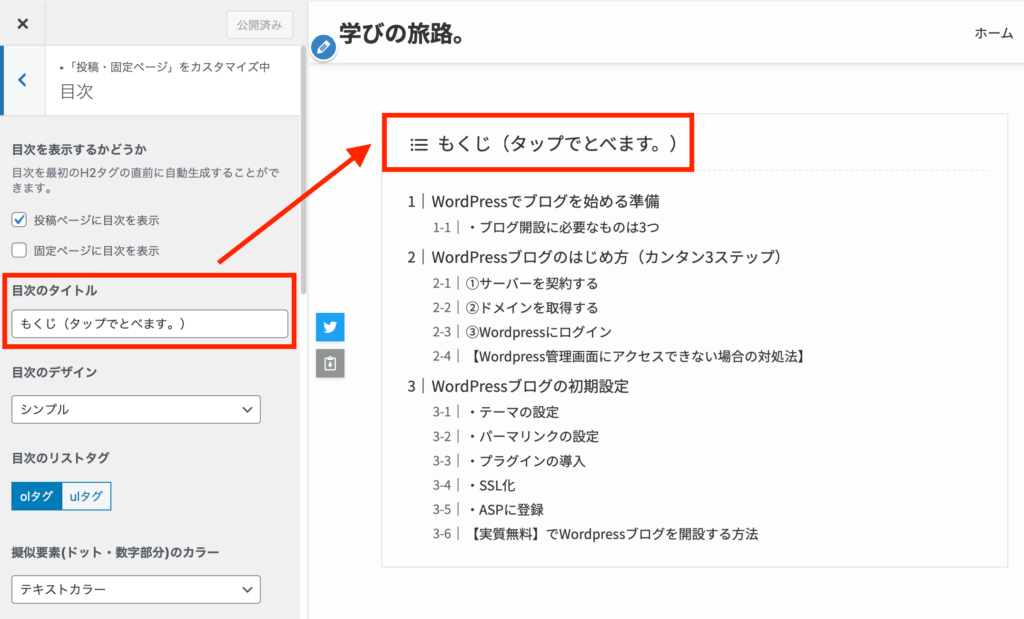
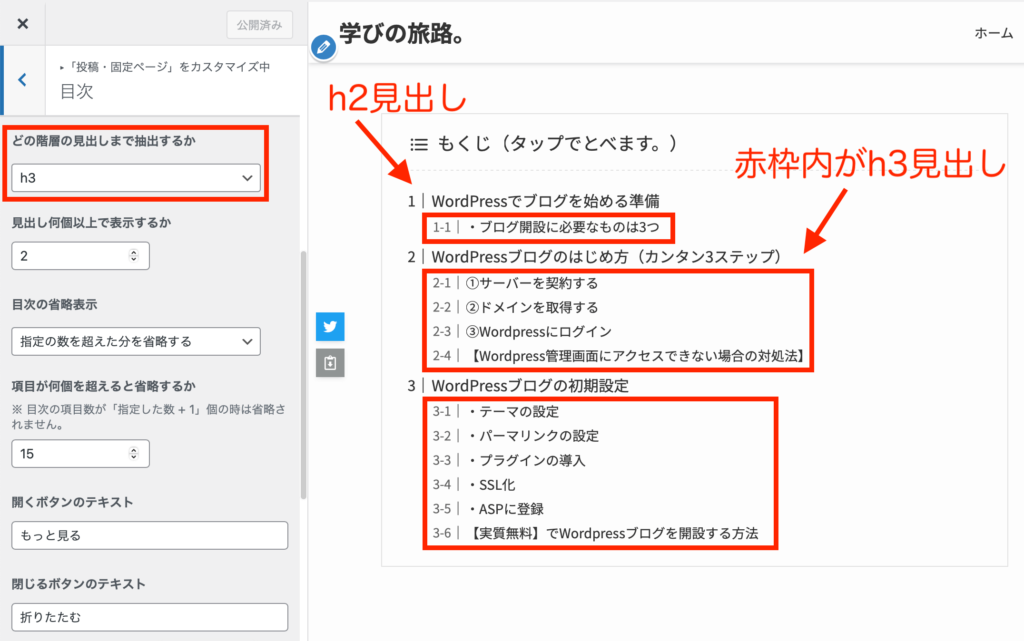
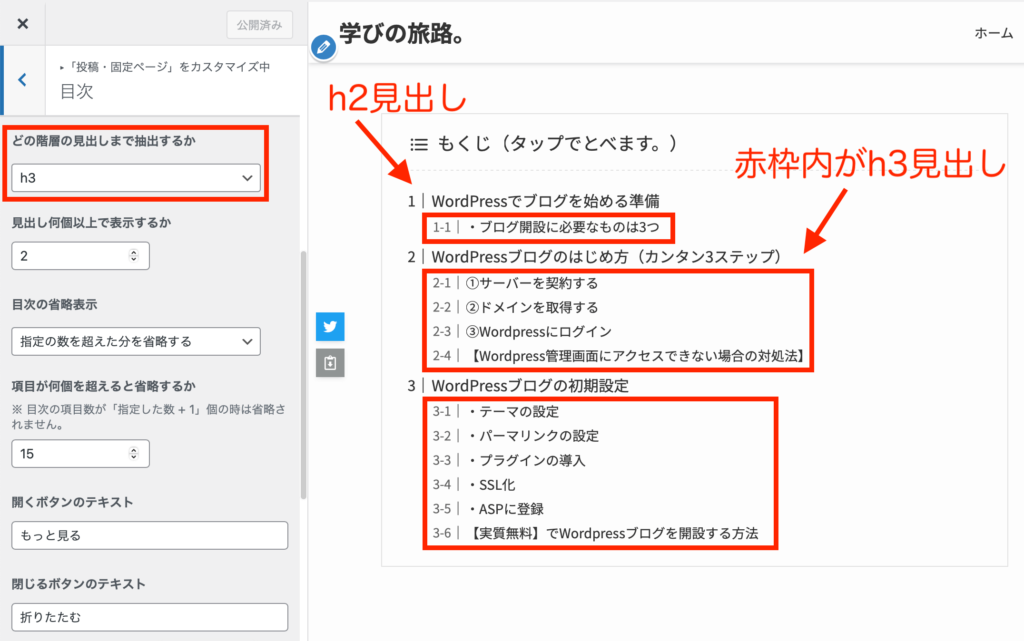
抽出する見出しは「h3」までがおすすめ。



それ以上(h4とか)までいくと目次がごちゃごちゃするよ!
ふきだしを作成
・Wordpress編集画面「ふきだし」→「新規ふきだし追加」
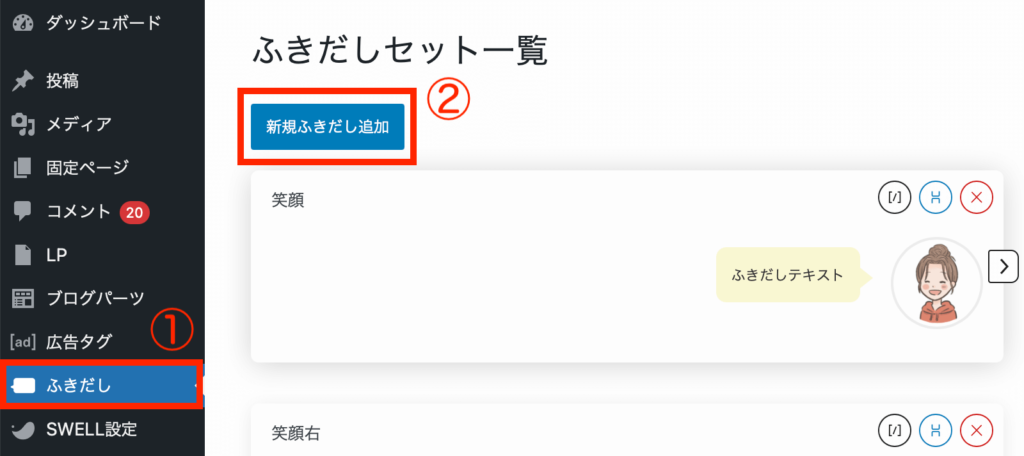
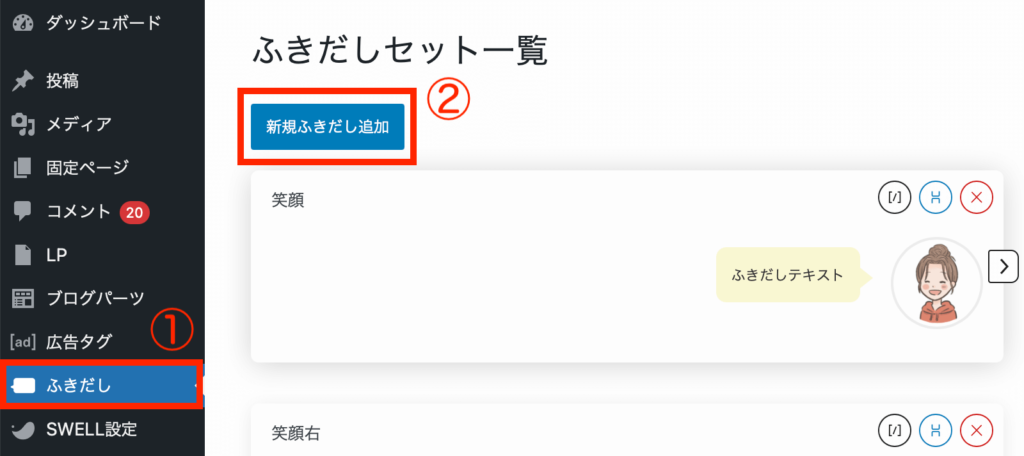
・ふきだし画像を登録、形や向き・色などを設定したら「登録」


カテゴリー設定
カテゴリー作成方法
カテゴリー作成方法は2通りあります。
①Wordpressホーム画面から
②記事投稿画面から
①Wordpressホーム画面から
・Wordpress編集画面「投稿」→「カテゴリー」→カテゴリー名を入力して「新規カテゴリーを追加」
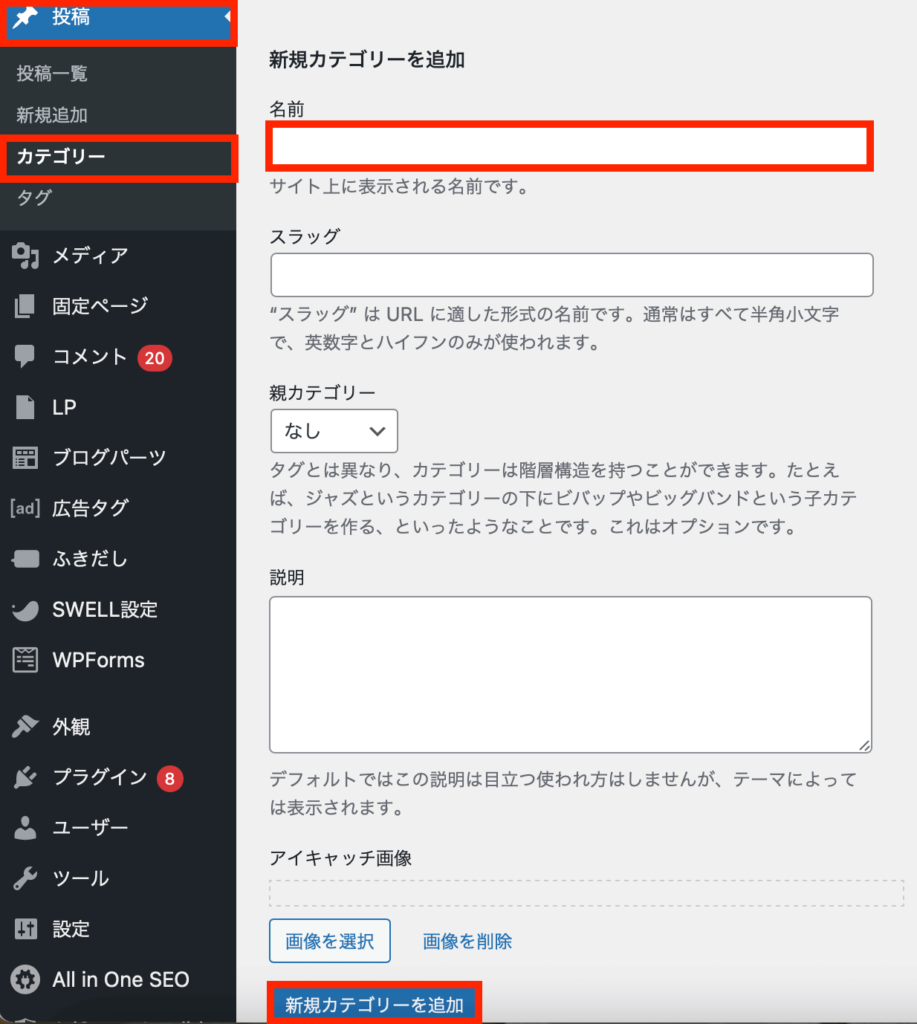
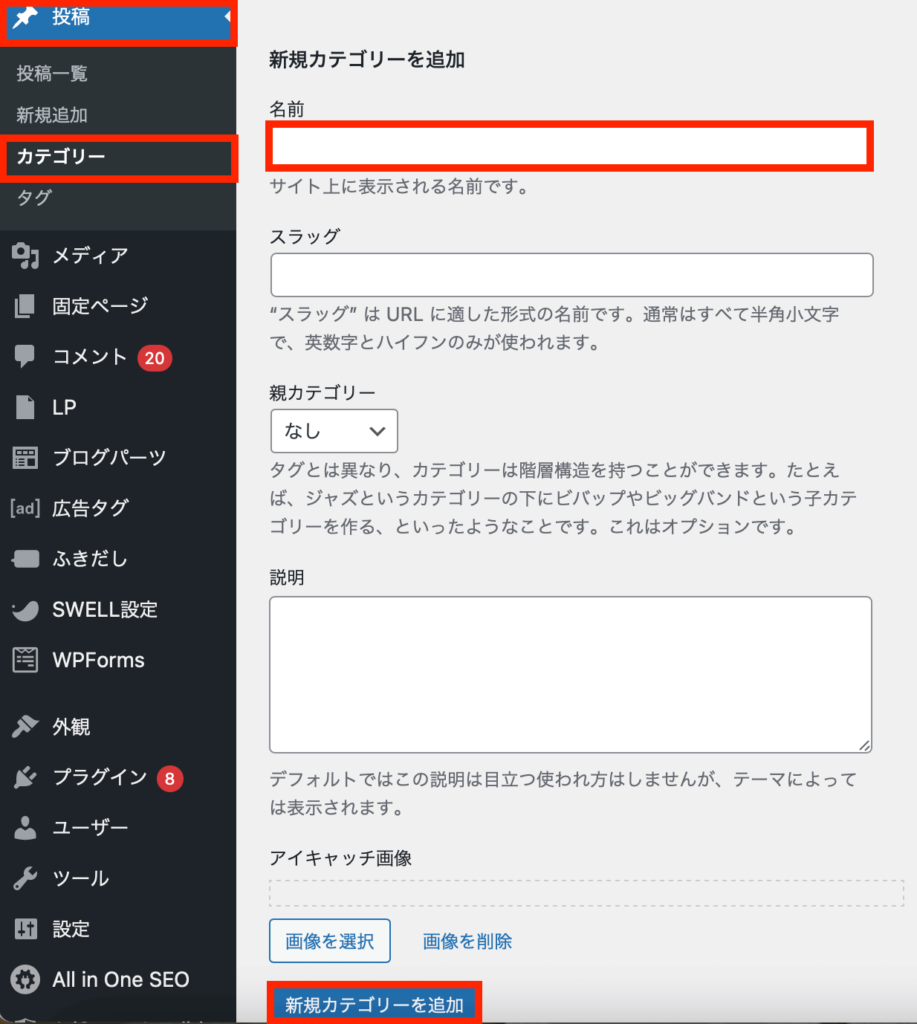
②記事投稿画面から
・ブログ記事投稿画面の右上にある「投稿」を選択したうえで下にスクロールし「新規カテゴリーを追加」から作成。
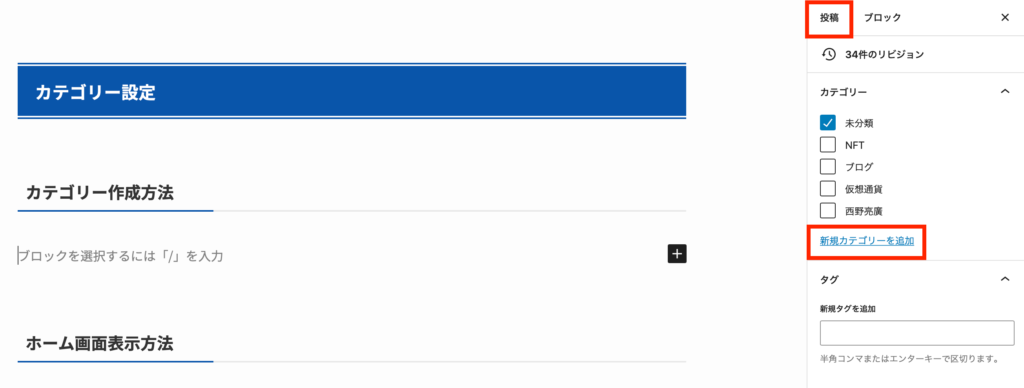
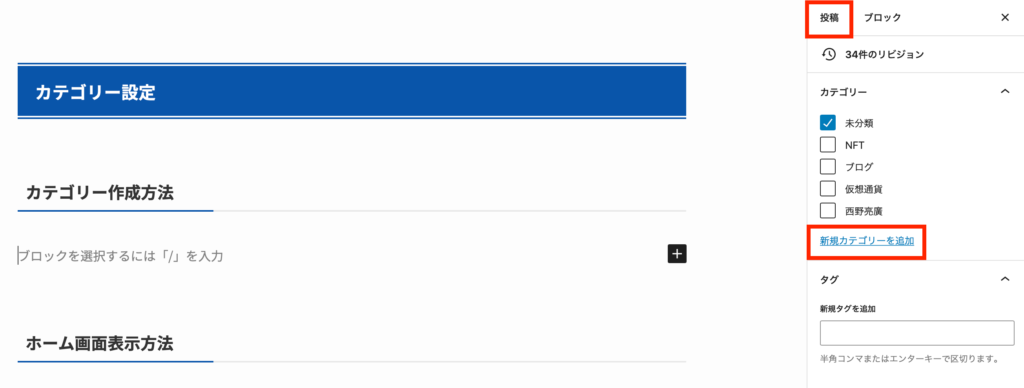
ホーム画面に表示する方法
設定したカテゴリを下の画像のように表示させることでブログ記事が見つけやすくなります。
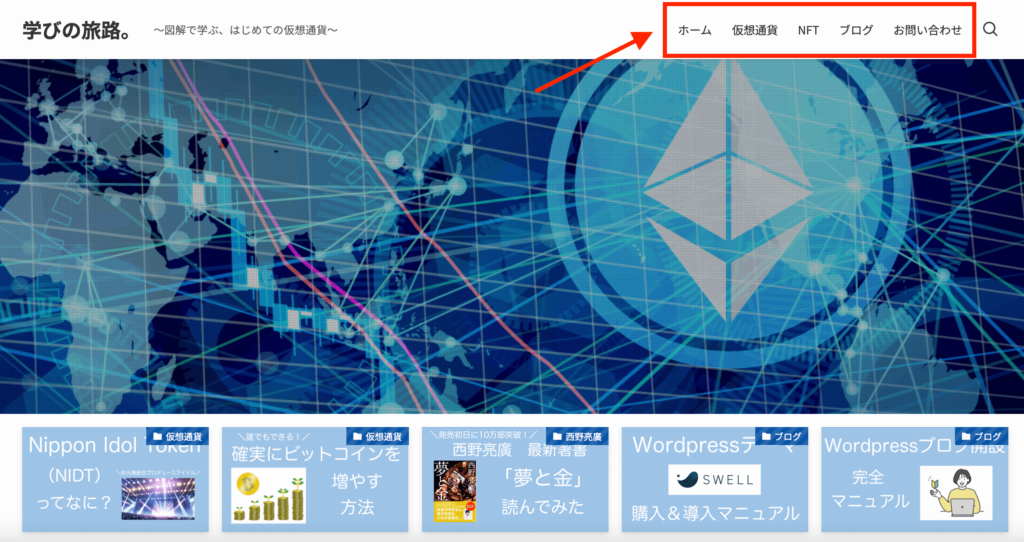
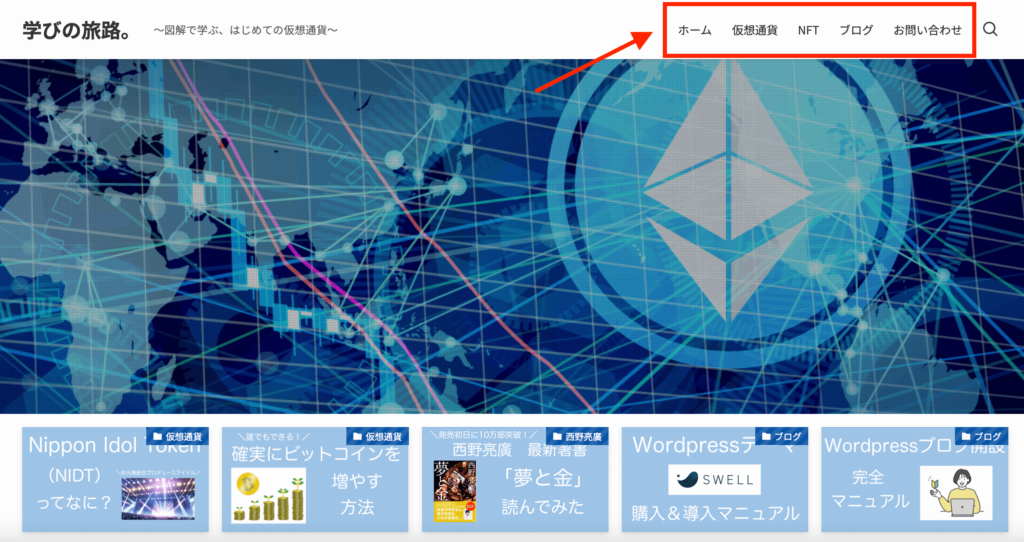
・Wordpress編集画面から「外観」→「メニュー」
・編集するメニューで「ヘッダーメニュー」を選択し、表示したいカテゴリにチェックを入れて「メニューに追加」
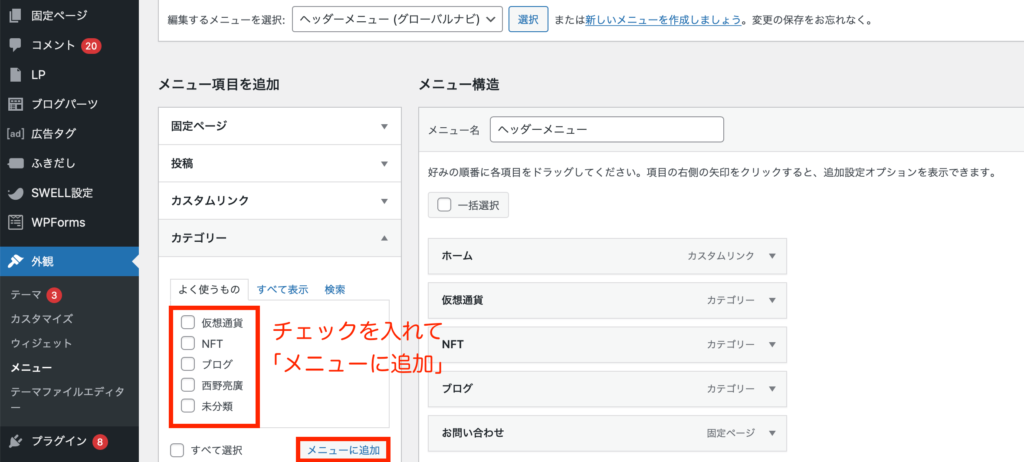
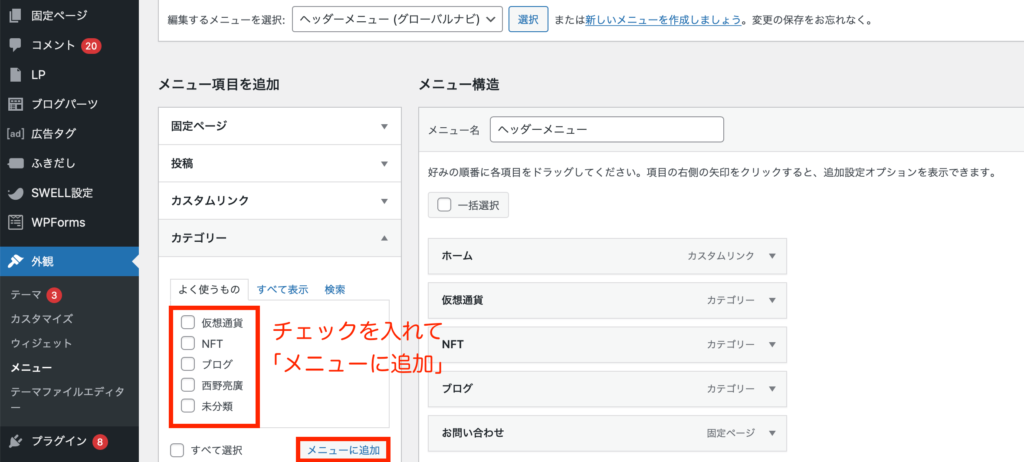
まとめ:Wordpress開設したらまずやること
①テーマの導入
②ホーム画面の設定
③プロフィールの設定
④SNSアカウントの登録
⑤目次の設定
⑥ふきだしの作成
⑦カテゴリーの設定
最初は設定がやや多いので面倒かもしれませんが、これさえ乗り越えればあとは記事の作成のみです!
WordPressを開設した勢いでここまでやってしまうのがおすすめ◎



開設がまだの人は下記記事を参考にWordpressを開設してからこの記事にもどってきてね!


わかりづらいところなどあればツイッターからご連絡ください!
↓





